怎么关闭win10安全中心的通知
更新时间:2024-05-09 18:02:32作者:xiaoliu
Win10安全中心的通知功能在一定程度上确保了用户的电脑安全,但有时候频繁弹出的通知也会让人感到困扰,想要关闭Win10安全中心的通知,可以通过简单的操作来实现。在设置界面中找到更新和安全选项,点击安全中心进入相关设置,然后在通知栏中关闭相应的通知即可。这样就可以避免不必要的干扰,让使用电脑的过程更加顺畅和舒适。
关闭Win10安全中心通知的方法
第一种方法
禁用“Windows安全中心”启动项
1、快捷键【Ctrl】+【Shift】+【Esc】打开【 任务管理器 】。
2、任务管理器页面,点击【启动】。找到【Windows secruity notice】,右键点击【禁用】。
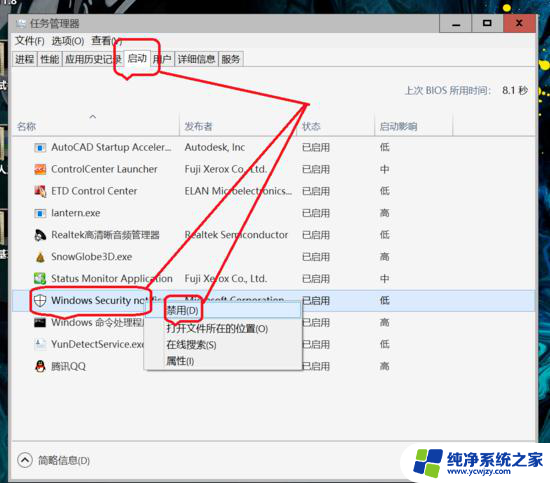
第二种方法
隐藏“Windows安全中心”通知提示
1、快捷键【Win】+【R】打开【运行】,输入【gpedit.msc】命令。
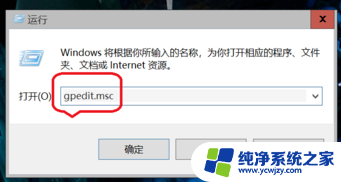
2、点击盘【计算机配置】>【管理模板】>【Windows组件】,右侧找到【Windows安全中心】打开。
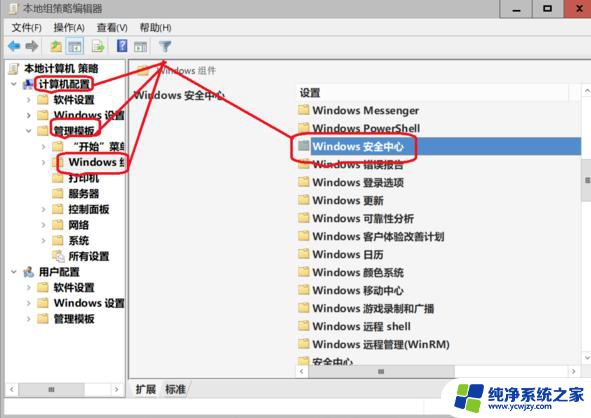
3、在右侧【通知】中,双击【隐藏所有通知】,点击【已启用】>【回车】,即可启用【隐藏所有通知】。
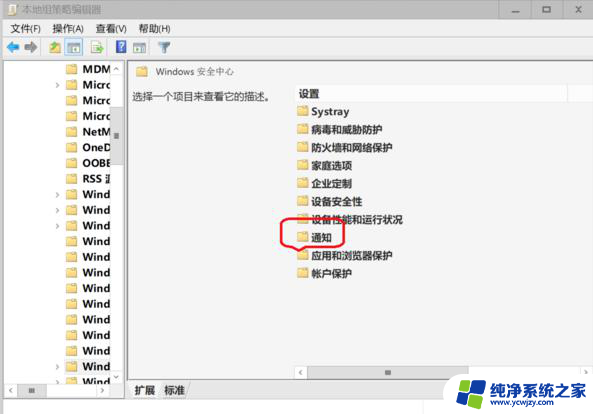
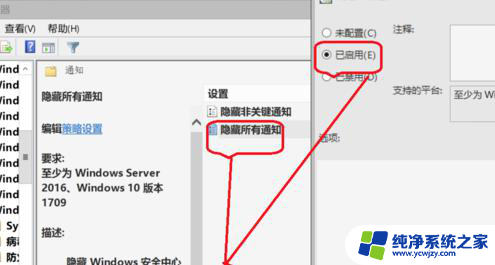
以上就是如何关闭win10安全中心的通知的全部内容,碰到同样情况的朋友们赶紧参照小编的方法来处理吧,希望能够对大家有所帮助。
- 上一篇: win10 局域网共享
- 下一篇: windows10字体怎么设置
怎么关闭win10安全中心的通知相关教程
- 怎么关掉win10自带的安全中心 win10安全中心关闭教程
- 怎么把电脑安全中心关闭 Win10安全中心关闭方法
- windows10关闭安全中心图标 Win10安全中心关闭方法
- win10 安全中心 win10安全中心如何开启或关闭
- w10安全防护怎么关闭 win10如何关闭安全中心防护
- 退出windows 安全中心 win10安全中心如何关闭
- 华为笔记本安全中心怎么关闭 如何关闭win10自带的安全中心
- 怎么关闭一些软件的信息通知 Win10如何关闭某个应用的通知
- win10 安全系统 如何关闭Win10安全中心
- win10防火墙已关闭通知 禁用Win10防火墙关闭通知的方法
- win10没有文本文档
- windows不能搜索
- 微软正版激活码可以激活几次
- 电脑上宽带连接在哪里
- win10怎么修改时间
- 搜一下录音机
win10系统教程推荐
win10系统推荐